Windows 7, Windows 8, 8.1, 10 et Vista incluent une fonctionnalité intégrée dans la gestion des disques pour réduire et étendre les partitions. Plus besoin d'utilitaires tiers! Il convient de noter que de nombreux utilitaires tiers seront plus riches en fonctionnalités, mais vous pouvez effectuer les tâches très basiques de Windows sans rien ajouter de nouveau.
Pour accéder à cet utilitaire, ouvrez le Panneau de configuration et tapez partition dans le champ de recherche .. vous verrez immédiatement le lien apparaître:
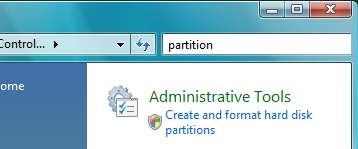
Si vous utilisez Windows 8 ou 8.1, vous devrez utiliser la recherche sur l’écran de démarrage. Si vous êtes sous Windows 10, utilisez simplement le menu Démarrer ou la recherche du panneau de configuration. De toute façon, la même chose se produira.
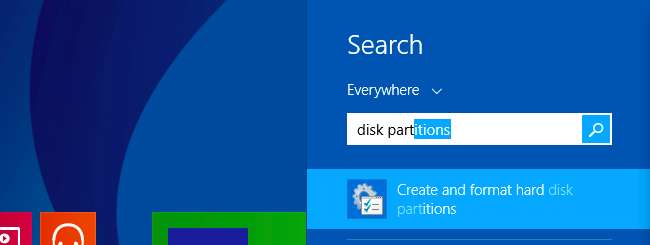
Comment réduire une partition
Dans l'écran Gestion des disques, cliquez avec le bouton droit sur la partition que vous souhaitez réduire et sélectionnez «Réduire le volume» dans le menu.
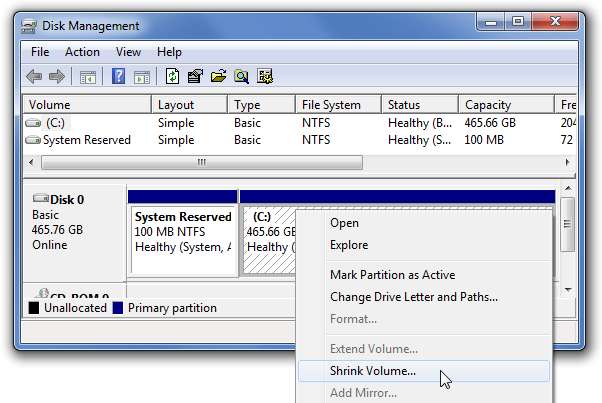
Dans la boîte de dialogue Réduire, vous voudrez entrer le montant que vous souhaitez réduire, pas la nouvelle taille. Par exemple, si vous souhaitez réduire votre partition de 50 Go d'environ 10 Go pour qu'elle soit désormais d'environ 40 Go, entrez 10000 dans la case:
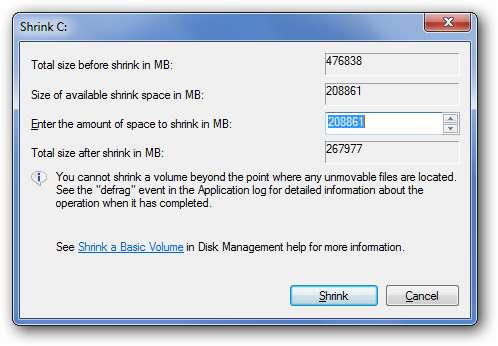
EN RELATION: Comment gérer les partitions sous Windows sans télécharger aucun autre logiciel
Comment étendre une partition
Dans l'écran Gestion des disques, faites un clic droit sur la partition que vous souhaitez réduire et sélectionnez «Étendre le volume» dans le menu.
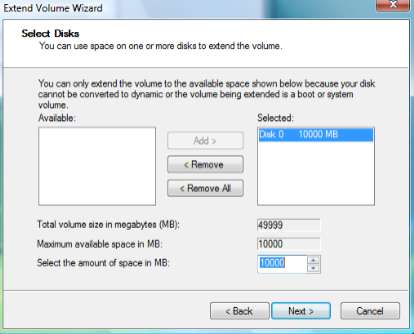
Sur cet écran, vous pouvez spécifier la quantité dont vous souhaitez augmenter la partition. Dans ce cas, je vais le ramener à la taille d'environ 50 Go qu'il était auparavant.
Notez que la fonction d'extension de partition ne fonctionne qu'avec un espace contigu.







